Bạn đang xem bài viết Cách kết nối chuột Bluetooth với iPad đơn giản, tiện lợi tại Pgdphurieng.edu.vn bạn có thể truy cập nhanh thông tin cần thiết tại phần mục lục bài viết phía dưới.
Công nghệ trên iPad càng được phát triển tính hợp chức năng như một chiếc MacBook thu nhỏ. Nhiều người sử dụng iPad để giúp thao tác nhanh hơn, mọi người thường sử dụng kèm với chuột Bluetooth. Hãy cùng tìm hiểu cách kết nối chuột Bluetooth với iPad ngay trong bài viết này nhé!
Lợi ích khi sử dụng chuột cho iPad
Việc sử dụng chuột cho iPad sẽ mang đến rất nhiều tiện lợi cho bạn. Bạn có thể dễ dàng nhận thấy thông qua quá trình sử dụng như:
- Thao tác nhanh: Thay vì bạn cứ phải thao tác trên màn hình một cách khó khăn thì bạn nên sử dụng chuột để thao tác được nhanh hơn. Ngày nay, mọi người cũng sẽ sử dụng bàn phím ngoài thay vì đánh trên máy.
- Dễ dàng sử dụng app: Để làm việc thì các bạn cần phải sử dụng các app như: Lightroom, MindNode, Note, Pages, KeyNote,… có nhiều chi tiết nhỏ khi thao tác bằng tay sẽ bị bấm nhầm vị trí. Sử dụng chuột sẽ giúp các thao tác kéo thả của bạn trở nên dễ dàng và tiết kiệm thời gian.

Hướng dẫn kết nối chuột Bluetooth với iPad
Để kết nối chuột Bluetooth với iPad bạn có thể thực theo các bước sau:
Bước 1: Đầu tiên, bạn cần mở chuột Bluetooth, kiểm tra xem chuột có đang kết nối với thiết bị nào không, nếu chuột đang kết nối với thiết bị khác bạn hãy reset lại.
Bước 2: Chọn phần Cài đặt của iPad, rồi chọn tiếp phần Trợ năng, chọn vào mục Cảm ứng.
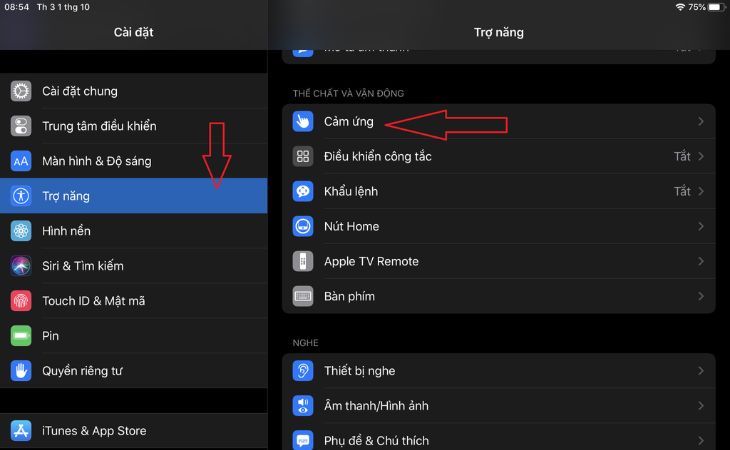
Bước 3: Tiếp theo, bấm chọn mục Assistive Touch.
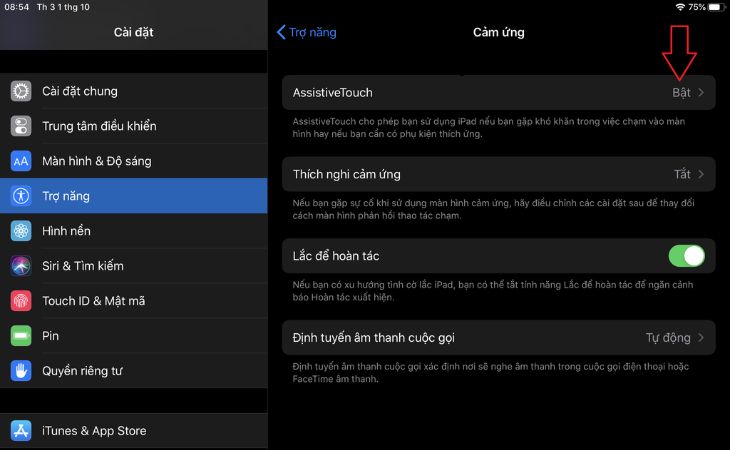
Bước 4: Bật tính năng mục Assistive Touch và chọn mục Thiết bị.
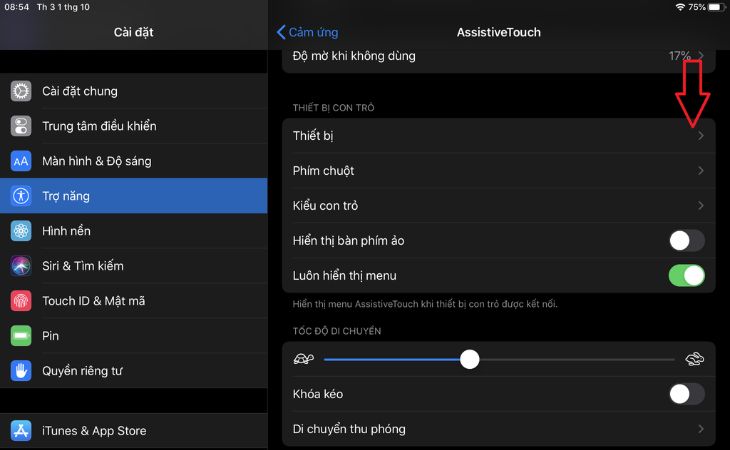
Bước 5: Chọn mục Thiết bị Bluetooth, lúc này tên các thiết bị sẽ được hiện lên. Bạn chỉ cần bấm chọn kết nối với tên chuột Bluetooth của bạn, vậy là đã hoàn thành.
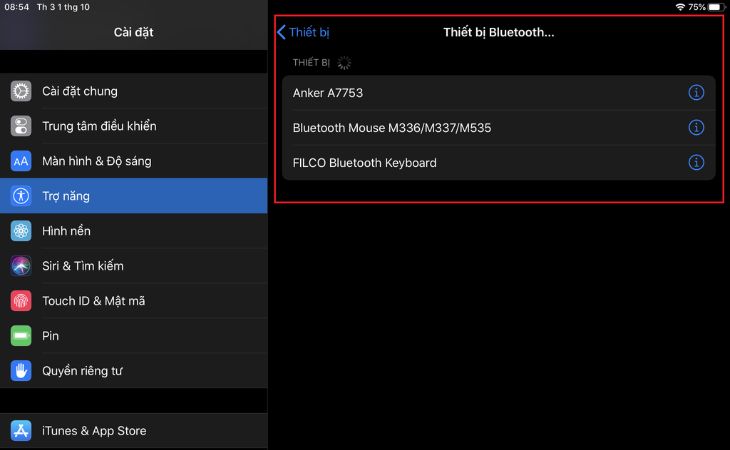
Cách ngắt hoặc hủy kết nối chuột với iPad
Các bước kết nối và ngắt kết nối chuột với iPad cực kỳ đơn giản bạn có thể thực hiện theo các bước sau:
Bước 1: Mở máy chọn phần Cài đặt trên iPad.
Bước 2: Chọn mục Bluetooth.
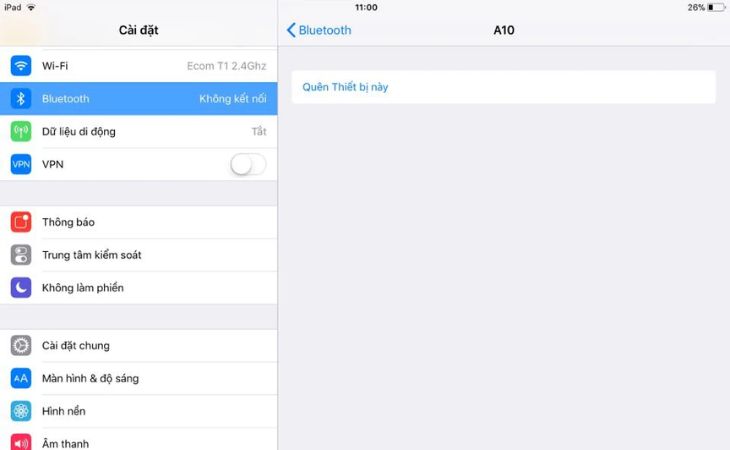
Bước 3: Nhấn vào nút Thông tin (biểu tượng “i”), chọn đúng tên thiết bị của bạn.
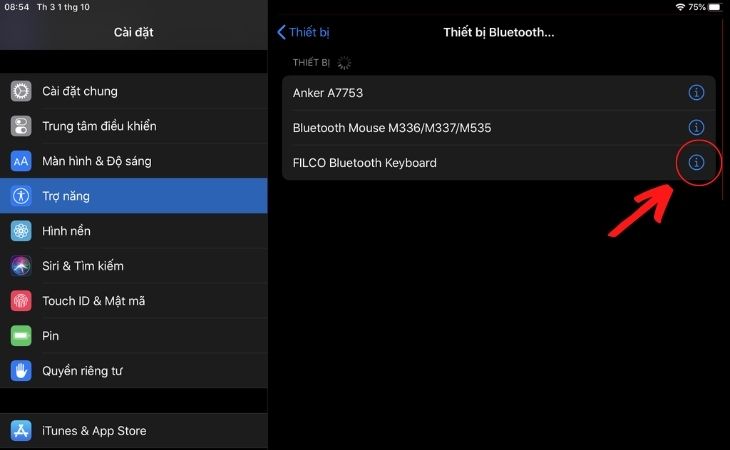
Bước 4: Chọn Ngắt kết nối, vậy là bạn đã hoàn thành.
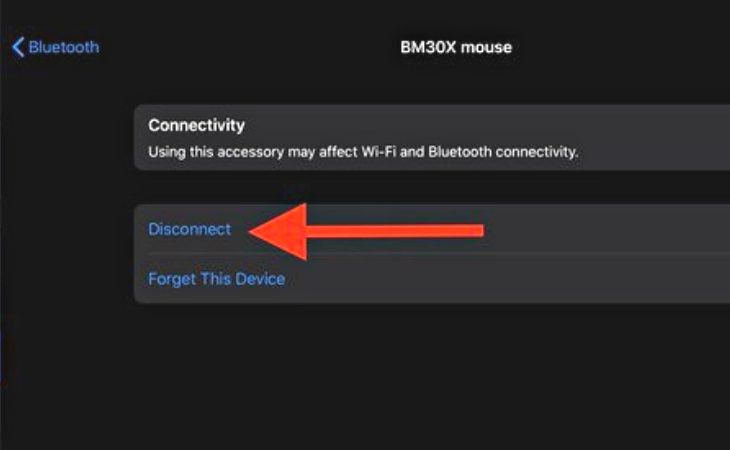
Một vài tiện ích khi sử dụng chuột trên iPad
Điều chỉnh kích thước và màu sắc trên con trỏ chuột
Khi bạn kết nối chuột với iPad trên chuột sẽ hiện màu báo hiệu cho bạn biết là chuột đã được kết nối. Một tính năng đặc biệt ở đây là bạn có thể điều chỉnh kích thước và màu sắc trên con trỏ chuột.
Bước 1: Vào mục Settings chọn Accessibility rồi chọn Touch tiếp đến chọn AssistiveTouch.
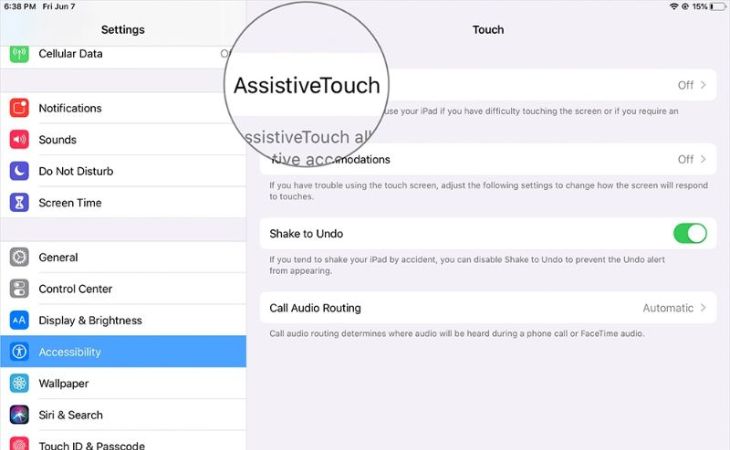
Bước 2: Sau đó, chọn Cursor ở mục AssistiveTouch.
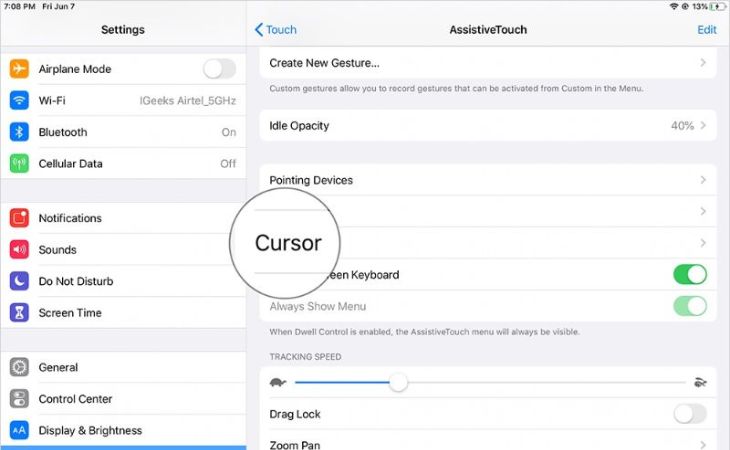
Bước 3: Bật Large Cursor để thay đổi kích thước con trỏ, phía dưới mục Large Cursor là phần tùy chọn màu sắc, bạn có thể tùy chọn màu theo sở thích.
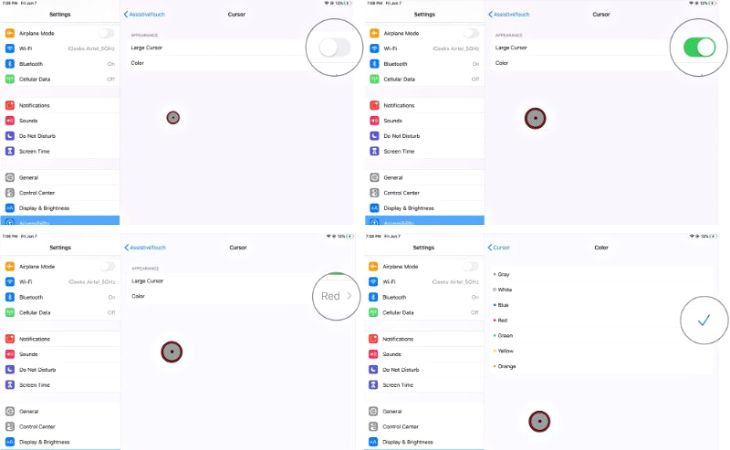
Điều chỉnh tốc độ di chuyển của con trỏ chuột
Khi bạn muốn tăng tốc độ di chuyển của con trỏ chuột, bạn cần thực hiện theo các bước sau:
Bước 1: Vào mục Settings chọn Accessibility rồi chọn Touch tiếp đến chọn AssistiveTouch.
Bước 2: Chọn mục Tốc độ di chuyển (Tracking Speed) trong phần AssistiveTouch.
Bước 3: Bạn hãy kéo thả thanh trượt từ trái sang phải (làm nhanh) hoặc từ phải sang trái (làm chậm) để điều chỉnh tốc độ chuột.
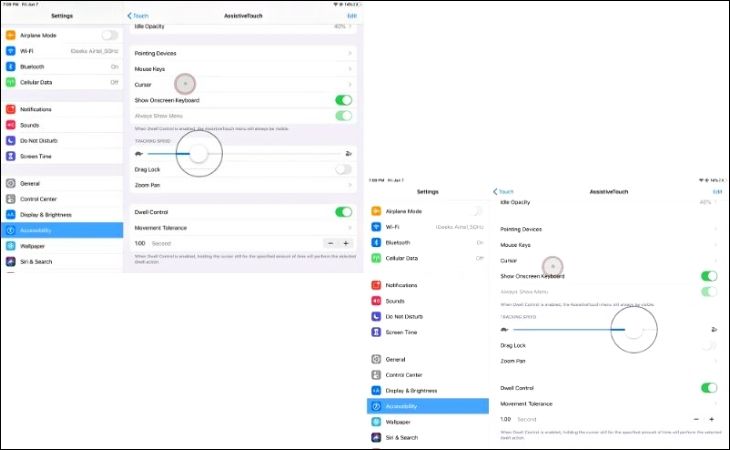
Tùy chọn hiển thị bàn phím
Nếu bạn không muốn nhìn thấy bàn phím khi đang làm việc hoặc chơi game bạn có thể chọn vào phần “Show Onscreen Keyboard” trong phần mục Cursor. Sau đó bấm tắt, thế là bạn đã vô hiệu hóa tính năng này bạn có thể thoải mái làm việc mà không bị ảnh hưởng.
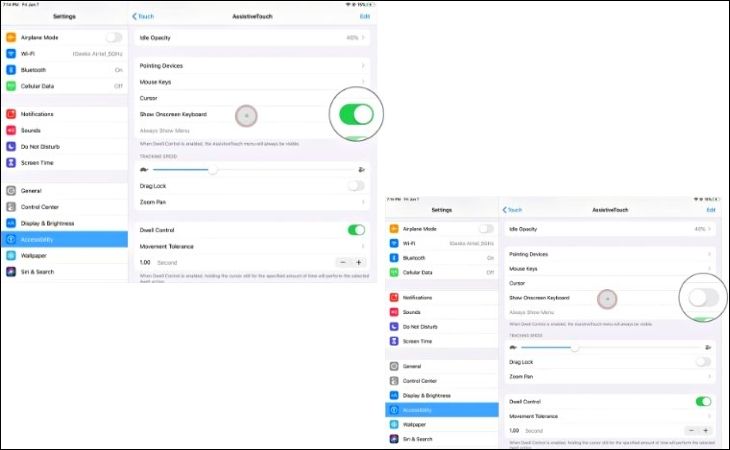
Tùy chọn luôn luôn hiển thị Menu
Để cho phép việc hiện hoặc ẩn menu cảm ứng trợ giúp khi một thiết bị được kết nối, bạn cần vào phần “Always Show Menu” trong mục AssistiveTouch để tắt vô hiệu hóa tính năng này.
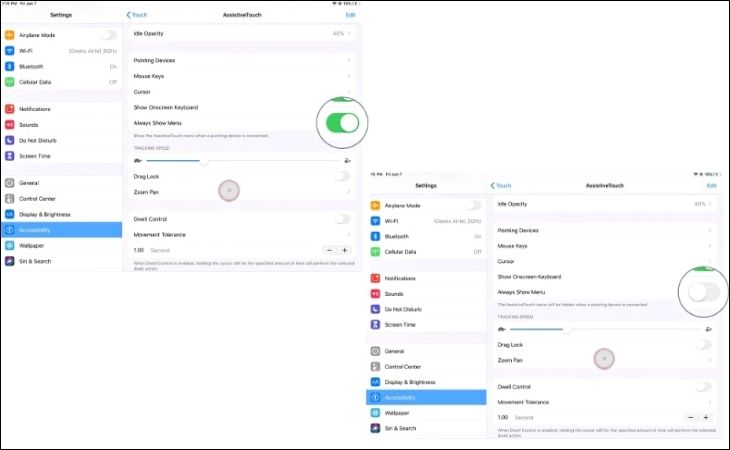
Trên đây là các cách giúp bạn kết nối chuột bluetooth với ipad một cách dễ dàng hơn. Hy vọng, những thông tin này sẽ hữu ích với bạn. Hãy để lại phản hồi bên dưới để Pgdphurieng.edu.vn giải đáp thêm những thắc mắc cho bạn nhé!
Cảm ơn bạn đã xem bài viết Cách kết nối chuột Bluetooth với iPad đơn giản, tiện lợi tại Pgdphurieng.edu.vn bạn có thể bình luận, xem thêm các bài viết liên quan ở phía dưới và mong rằng sẽ giúp ích cho bạn những thông tin thú vị.
